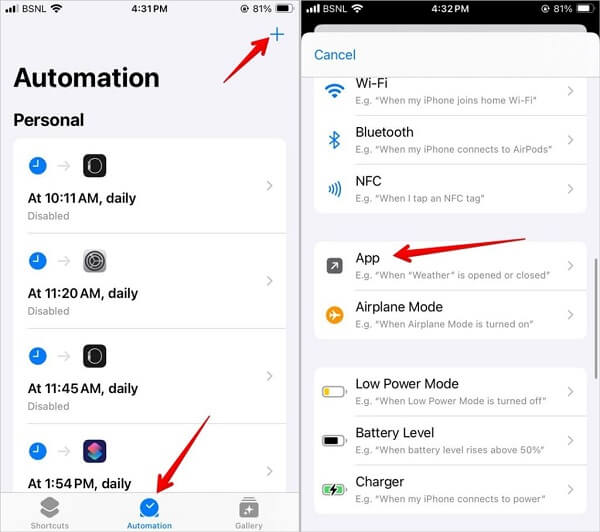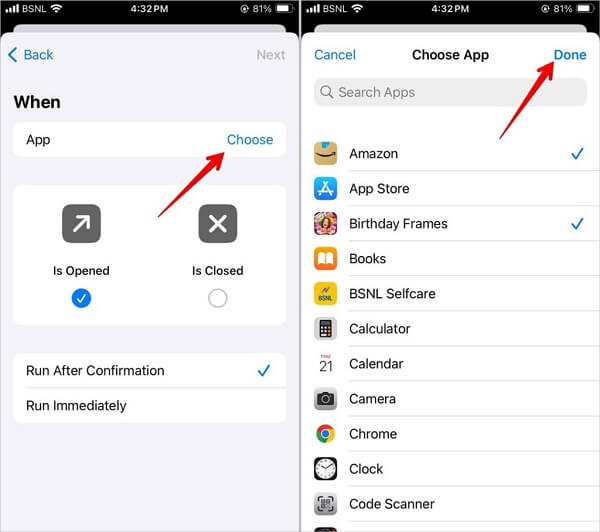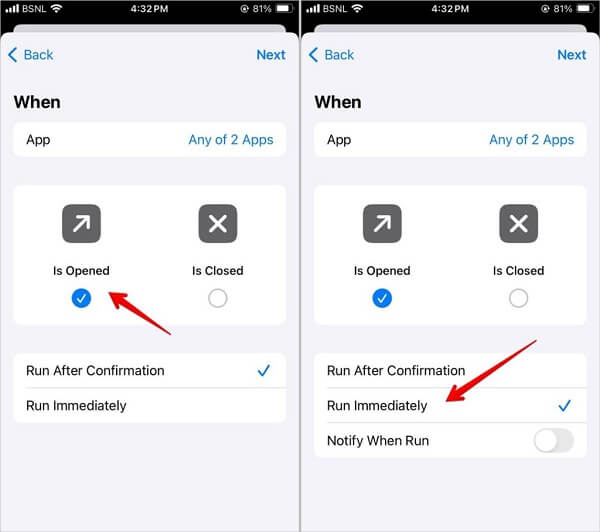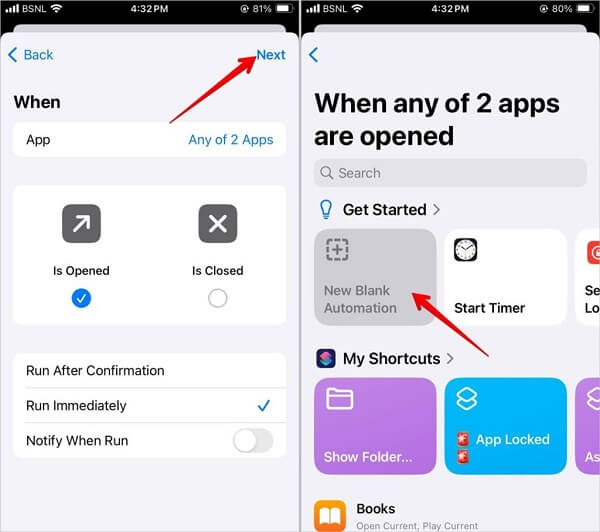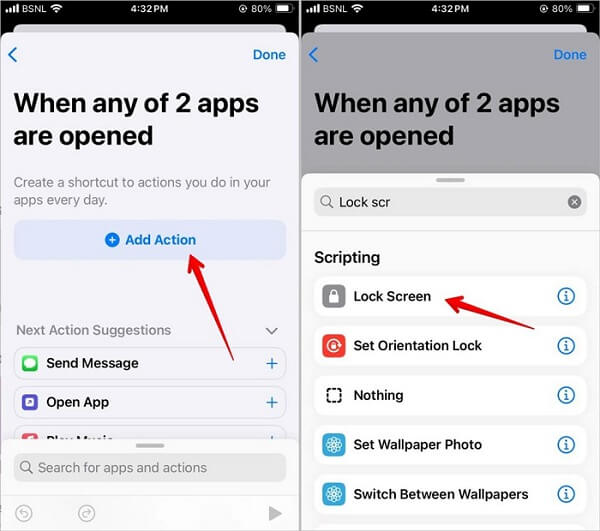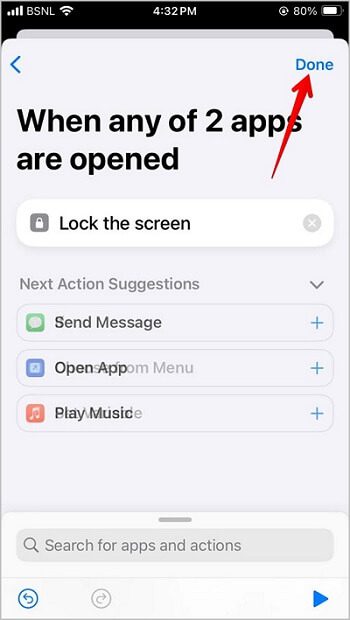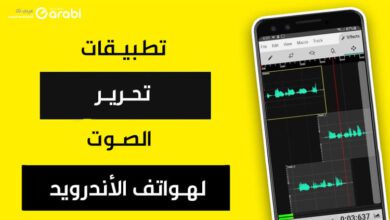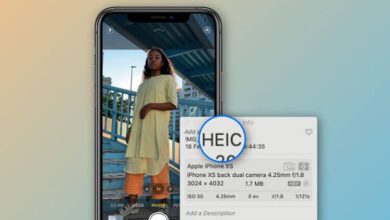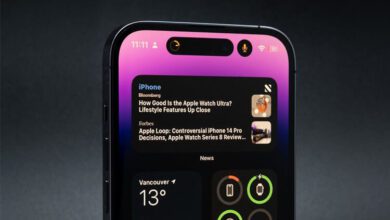طريقة قفل التطبيقات في نظام التشغيل iOS 17 في هواتف iPhone
من المعروف أنه يمكنك استخدام ميزة Screen Time لقفل التطبيقات في جهاز iPhone الخاص بك. لكن هل تعلم أن هناك طريقة أخرى أسهل وخفية للقيام بذلك؟ صحيح. أخفت شركة Apple ميزة قفل التطبيقات في تطبيق Apple Shortcuts. في هذه المقالة المميزة في موقع عربي تك والهامة لمستخدمي هواتف الآيفون، سنستكشف طريقة رائعة لقفل التطبيقات في iOS 17 على جهاز iPhone الخاص بك. كل ما عليك هو تطبيق الخطوات والبدء في حفظ خصوصية تطبيقاتك من أيدي الأشخاص الذي يريدون معرفة ما يدور داخل تطبيقاتك المفضلة.
طريقة قفل التطبيقات في نظام التشغيل iOS 17 في هواتف iPhone
يرجى العلم ان هذه الطريقة تعمل حتى مع الهواتف التي تمتلك إصدار iOS 16.4. فإذا كان هاتفك الآيفون يدعم هذا الإصدار او أعلى من ذلك فهذه الطريقة ستنجح معك.
خطوات قفل التطبيقات في هاتف آيفون
تتيح لك هذه الطريقة قفل التطبيقات على جهاز iPhone الخاص بك باستخدام أتمتة شاشة القفل او Lock Screen Automation في تطبيق الاختصارات. اتبع هذه الخطوات لقفل أحد التطبيقات على جهاز iPhone الخاص بك:
ملاحظة هامة جدًا: تأكد من قيامك بإعداد رمز المرور أو TouchID أو FaceID على جهاز iPhone الخاص بك.
افتح تطبيق Apple Shortcuts على جهاز iPhone الخاص بك. وفي حالة عدم تثبيته، يمكنك تنزيله من متجر التطبيقات او من خلال الرابط في الأسفل. إنه تطبيق مجاني ورسمي من Apple.
انتقل إلى علامة التبويب “الأتمتة أوAutumatation” في الأسفل وانقر على أيقونة (+) في الأعلى أو “إنشاء زر أتمتة شخصي”.
الآن قم بالتمرير إلى الأسفل قليلًا، ومن بين الخيارات المتاحة لك في تلك القائمة انقر على خيار التطبيقات او App.
اضغط على اختيار او Choose بجوار كلمة التطبيق او App. الآن، اضغط على التطبيقات التي تريد قفلها على جهاز iPhone الخاص بك. نعم، يمكنك قفل تطبيقات متعددة. فقط اضغط عليهم واحدا تلو الآخر. سترى أيقونة علامة اختيار بجوار التطبيقات المحددة. فقط اضغط على تم أو Done.
الآن تأكد من تحديد خيار is Opened كما هو واضح لك في الصورة أدناه. وفي الأسفل حدد خيار تشغيل مباشرة او Run Immediately وتأكد من إيقاف تشغيل الإعلام عند إيقاف التشغيل Notify when run is turned off.
في الخطوة الموالية انقر على خيار التالي. ومن ثم انقر على خيار New Blank Automation.
الآن انقر على خيار او زر Add Action. ومن القائمة التي ظهرت لك ابحث عن خيار Lock screen ثم اضغط عليه.
وفي النهاية، اضغط على الزر “تم أو Done” لإنشاء الاختصار لقفل التطبيقات المحددة في هاتف الـ iPhone.
هذا كل شيء. الآن، حاول فتح التطبيق المقفل. سيقوم جهاز iPhone الخاص بك بإغلاق التطبيق فورًا وينقلك إلى شاشة القفل. يجب عليك فتح التطبيق باستخدام Touch ID أو FaceID.
ملاحظات مهمة يجب عليك معرفتها
على الرغم من أن هذه الطريقة تبدو وكأنها هدية من السماء، إلا أنه يجب عليك وضع الأمور التالية في الاعتبار:
- يمكن تعطيل الأتمتة بسهولة من تطبيق Shortcuts. لذا، إذا علم أي شخص أنك قمت بتعيين اختصار، فيمكنه تعطيل ميزة قفل الشاشة والوصول إلى التطبيق.
- سيؤدي الاختصار إلى قفل الهاتف بالكامل وليس التطبيق فقط. لذا، إذا قمت بفتح التطبيق المقفل عن طريق الخطأ، فستحتاج إلى فتح قفل الهاتف للوصول إلى التطبيقات الأخرى أيضًا. تصور هذا: لقد أعطيت جهاز iPhone الخاص بك لطفل صغير لممارسة الألعاب، وقام بالنقر على التطبيق المقفل عن طريق الخطأ. الآن، لا يمكنهم حتى الوصول إلى اللعبة حتى تقوم بفتح الهاتف.
- يمكنك إضافة أو إزالة التطبيقات من التشغيل الآلي في أي وقت.